キーボードの使用に問題がある場合は、他の入力デバイスで制御できるオンスクリーンキーボードを使用することをお勧めします。 ほとんどのユーザーにとっては特に有用ではありませんが、それを必要とするユーザーにとっては重要な場合があります。
Linux Mintのオンスクリーンキーボードをアクティブにするには、ユーザー補助設定に移動する必要があります。 これを行うには、左下隅にあるLinux Mintアイコンをクリックし、マウスを[すべてのアプリケーション]に移動してから、上部のオプション[ユーザー補助]に横に移動します。
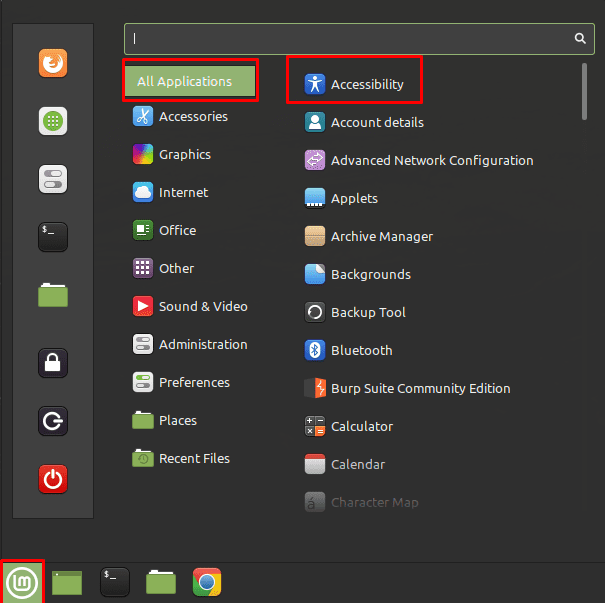
ユーザー補助設定になったら、[キーボード]タブに切り替え、[画面キーボードを有効にする]というラベルの付いた上部のスライダーをクリックして[オン]の位置にします。
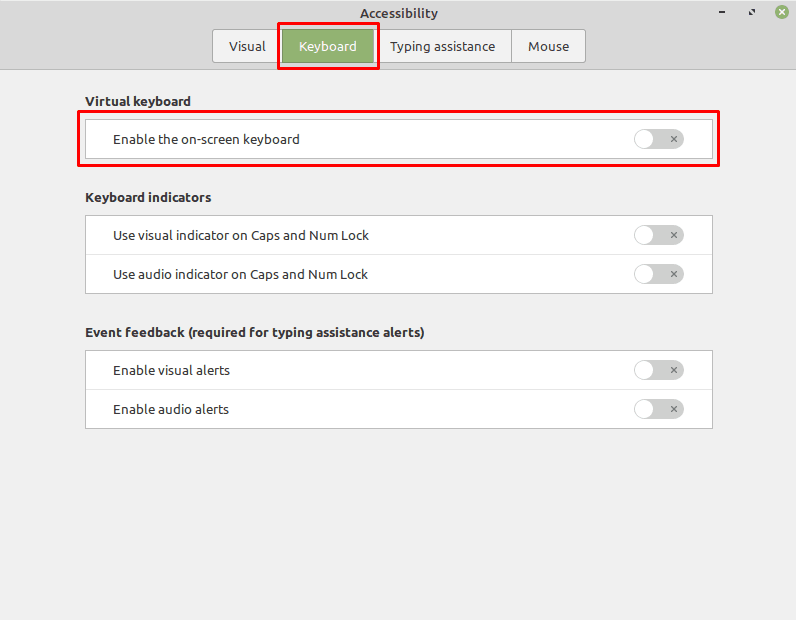
キーボードを有効にすると、さらに4つのキーボードオプションが表示されます。 1つ目は、キーボードのレイアウトを構成することを可能にし、「タブレット」、「タッチ」、「フルスケール」、および「スキャン」から選択できます。
「キーボード位置」を使用すると、画面キーボードの位置を構成できます。 画面の上部または下部のどちらに配置するかを選択できます。 「キーボードサイズ」オプションを使用すると、画面キーボードが占める画面の量を構成でき、画面の垂直方向のスペースの1 / 4、3分の1、または半分を選択できます。
注:キーボードの位置とサイズの設定をテストしたところ、設定を有効にするには、画面上のキーボードをオフにしてから再度オンにする必要があるようでした。 画面の下部にオンスクリーンキーボードを配置すると、スタートメニューなどの画面要素に干渉することを指摘することも重要です。 画面の上部にキーボードを配置すると、画面上のキーボード専用の画面のその部分を確実に脇に置くことができます。

「アクティベーションモード」設定では、ユーザーがオンスクリーンキーボードを有効にしたときに常に有効にするか、テキストボックスが入力を期待している場合にのみキーボードを表示するかを選択できます。
注:Google Chromeなどの一部のアプリは、入力を期待していると認識されないため、常に有効に設定されていない限り、キーボードが表示されない場合があります。
